这节课我们继续来学习函数,首先从【vlookup函数开始】,那就开始今天的教程吧。
1、【数据查找函数有三种:vlookup、hlookup、lookup函数三种】,其中【vlookup函数是重点】,
它的作用是【根据要查找的数据到某个去区域中找到相对应的列,并返回这一列中对应的值】。
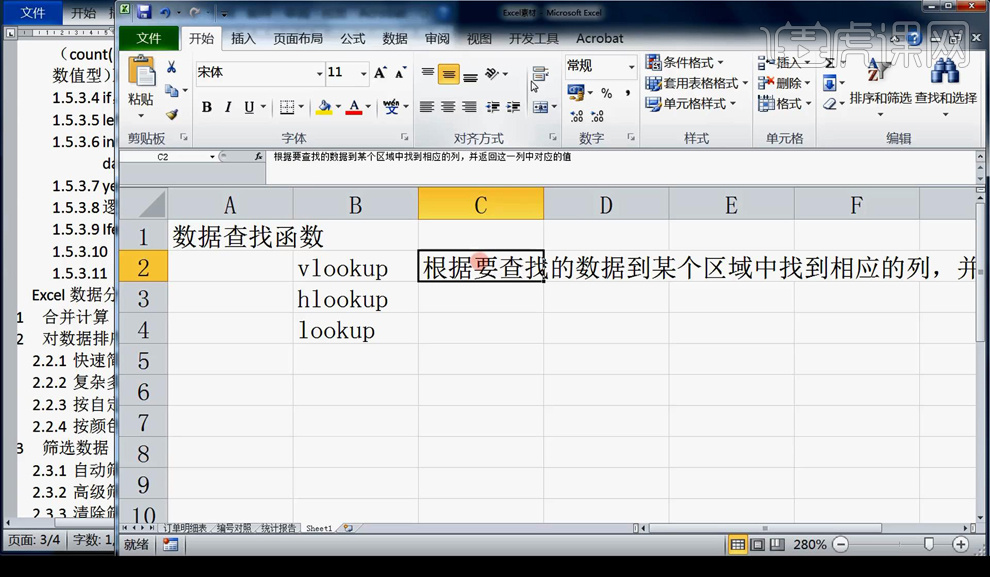
2、然后进入【实际操作,讲解vlookup函数】,要求【编号对照中的内容,然后在订单明细表中将每个图书编号,对应的图书名自动填写】:
进入真题操作之前,首先了解【vlookup函数的语法格式】,【第一个参数要查找的数据;第二个参数是查找的区域;第三个函数是要返回的列;第四个函数查找的精度】。
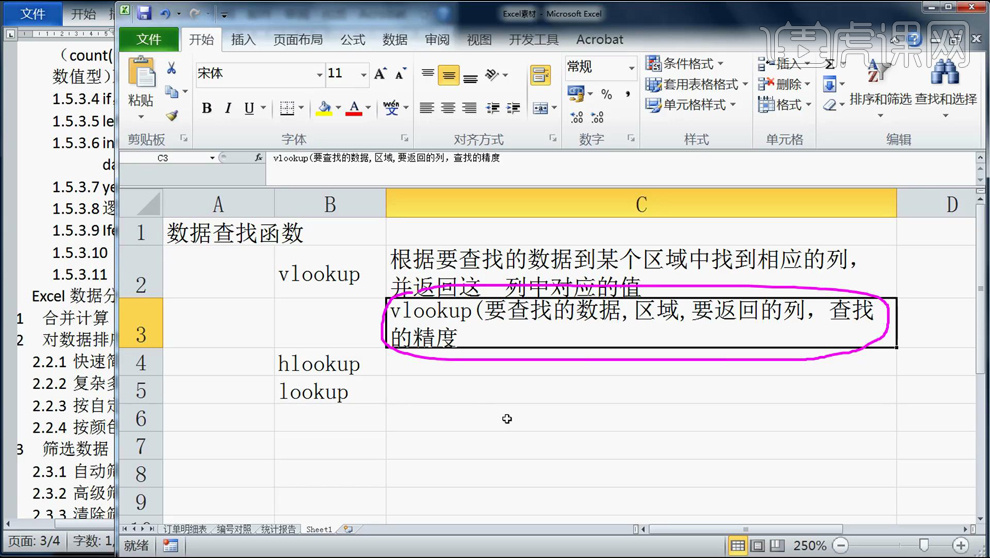
3、然后,在【订单明细表E3单元格中输入=vlookup(D3单元格,然后选择编号对照表中的数据,2,FALSE)】(它是与语法格式是对应的),然后回车即可操作成功。
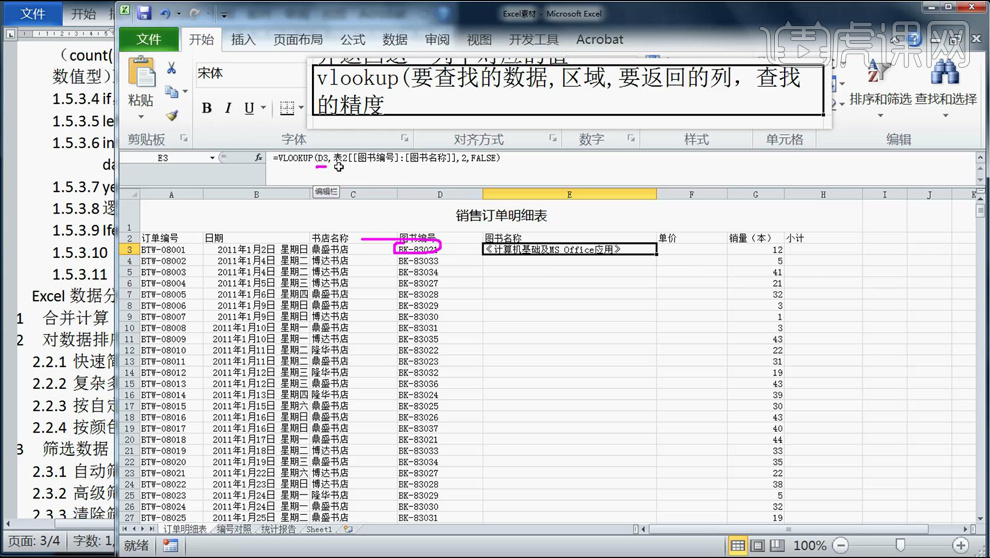
4、公式中的【FALSE】代表的是精确匹配,然后双击【单元格】,进行整列的填充。
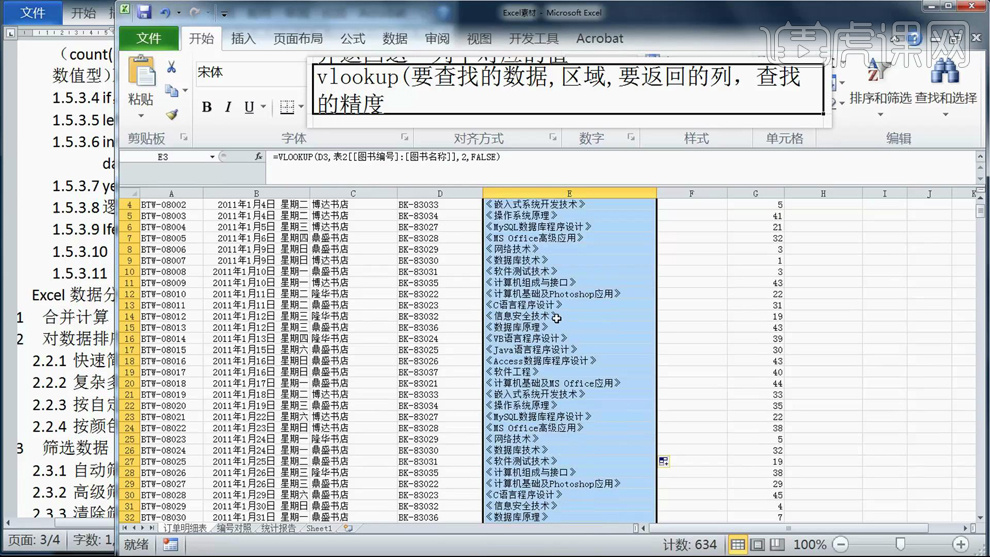
5、然后是【vlookup函数中使用的注意事项】:
(1)查找区域和名称必须绝对引用;
(2)要查找的数据必须位于区域中的第一列;
(3)要返回的列是指去区域中的序号;
(4)FALSE表示精确匹配;
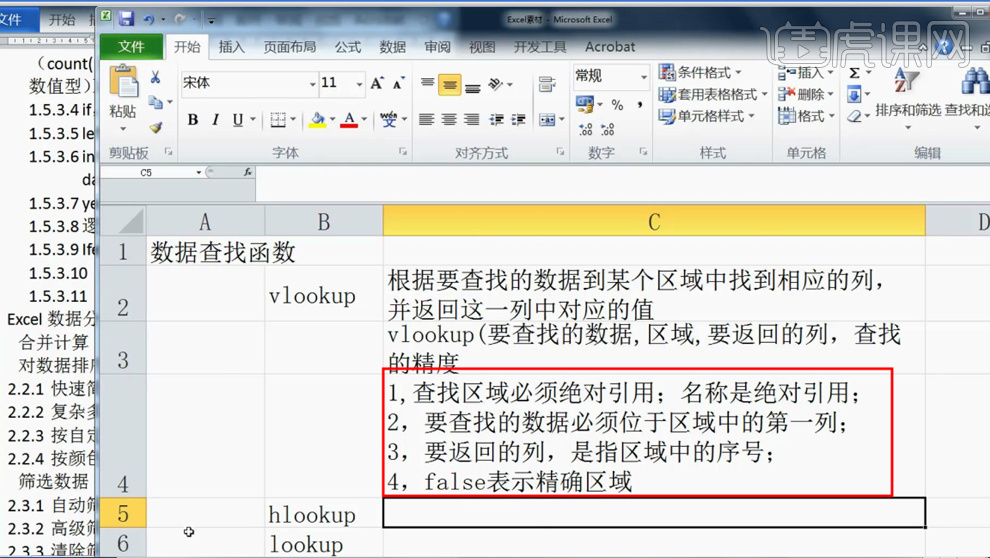
6、接下来还是回到题目中,总结一边,结构可以理解为,【D3单元格到编号对照表中找到对应的数值,然后返回一个名称】。
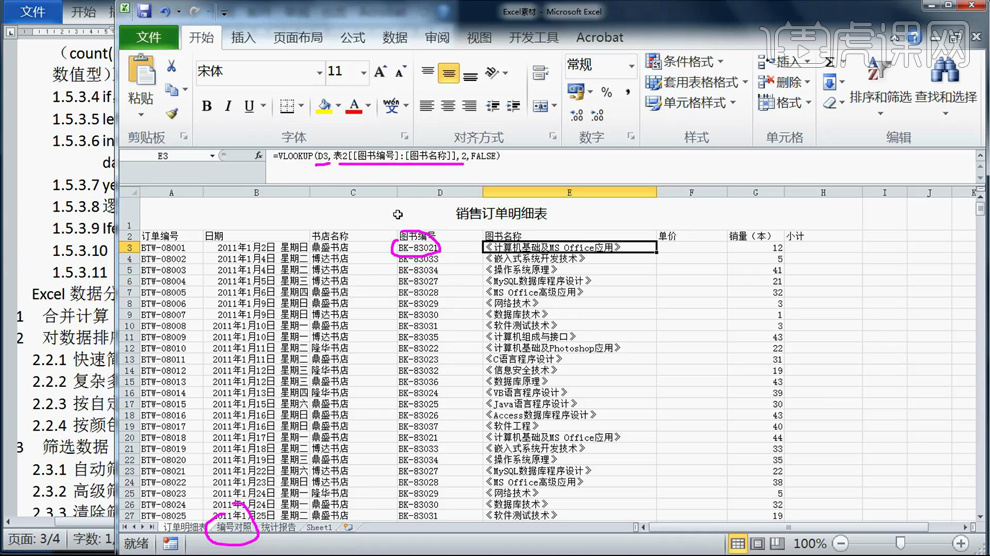
7、然后接下来的问题是【通过编号返回定价】:
在【F3单元格中输入公式】【=vlookup(D3,选择数据对照表中的三列,3,FALSE)】回车即可,再然后【双击进行整列的填充】。
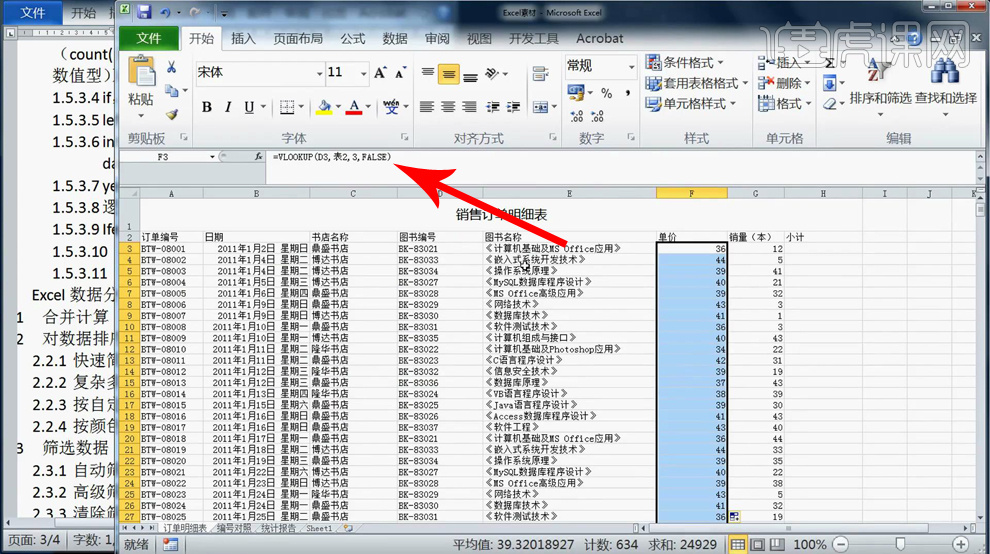
8、【vlookup函数讲解完毕】,接下来是【hlookup函数】,它们的不同点就是【首字母的不同-V代表列,H代表行】。
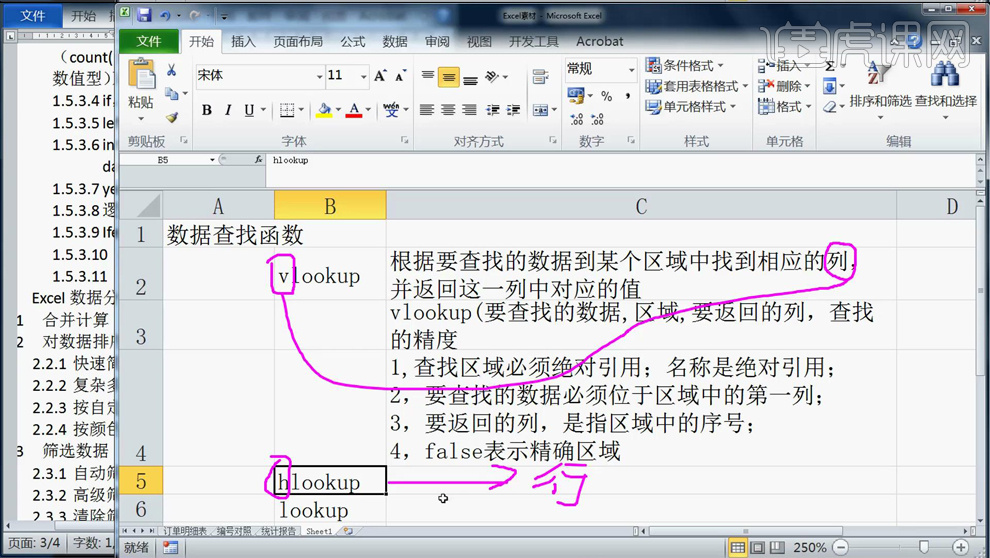
9、然后他的作用与【vlookup函数只是行与列的不同】,然后进入实际操作演示,首先建立一个【如图所示的表格,并输入如图所示的数据】。
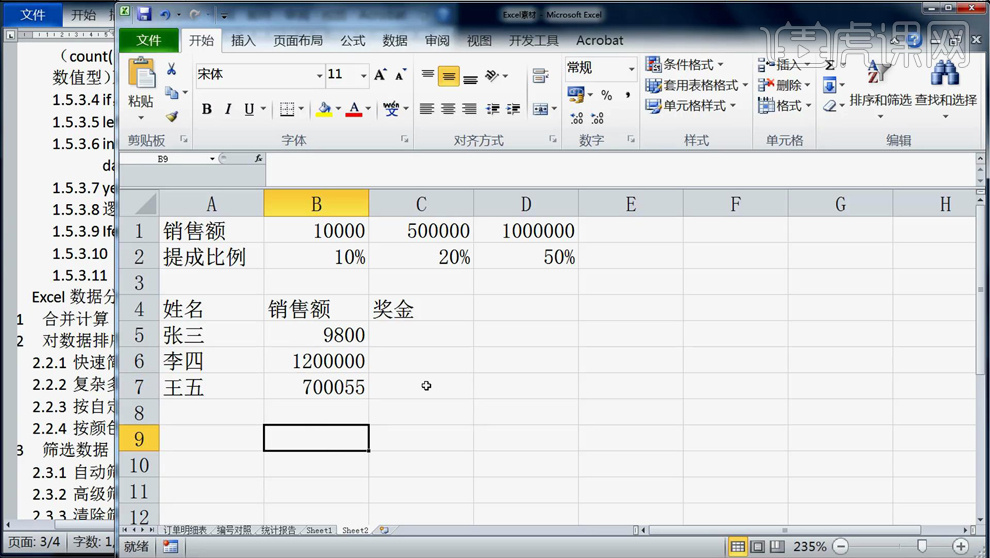
10、通过以上的数据,我们需要将‘三个人的奖金分别算出来’,这就用到了【hlookup函数】:
在【C5单元格中输入公式】【=hlookup(B5,数据查找区域-绝对引用,2,TRUE)】,然后【双击进行整列的填充】。
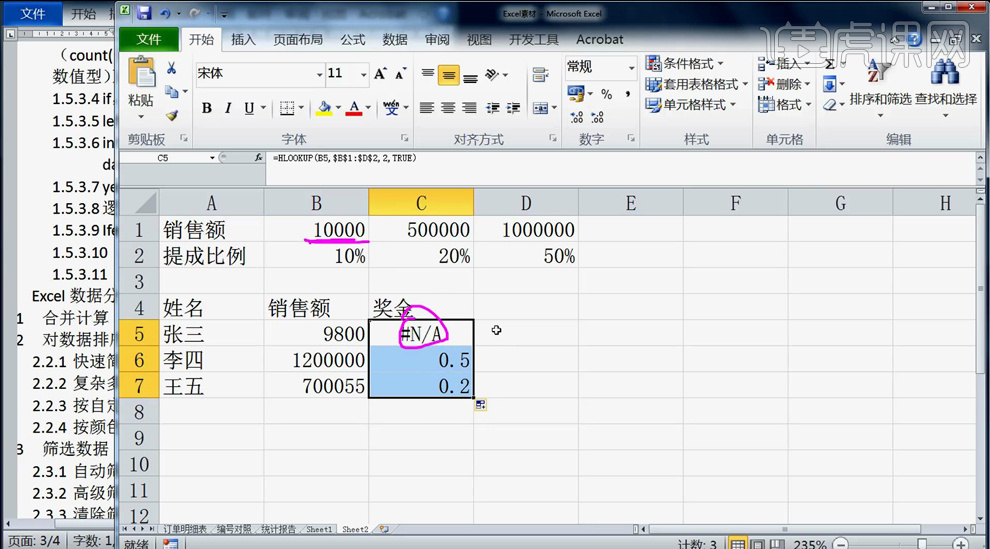
11、出现错误值的原因是没有达到“最低标准”,这就是出现【空值的原因】;
避免出现空值的处理方法:在前面添加【一列,参数都是0】,然后重新选择【公式中的查找区域】即可。
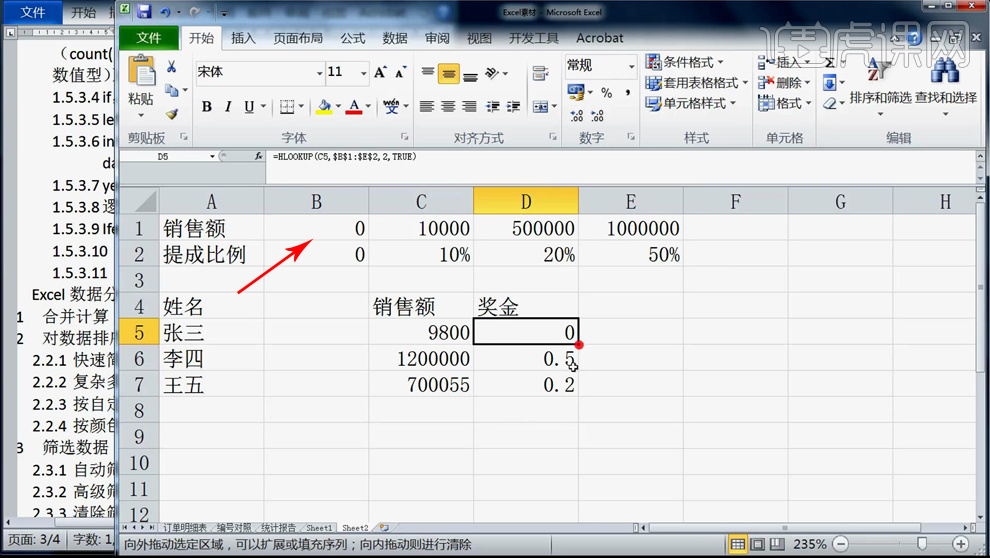
12、这样的函数对数据有一定的要求,就是‘销售额的排序方式必须是升序’;
【原因】:方便要查找的数据,在查找区域内,可以返回准确的值;例如【9800在数据中心先找到0比他大,然后继续往上找,然后发现没有它大,所以就返回0对应的值】。
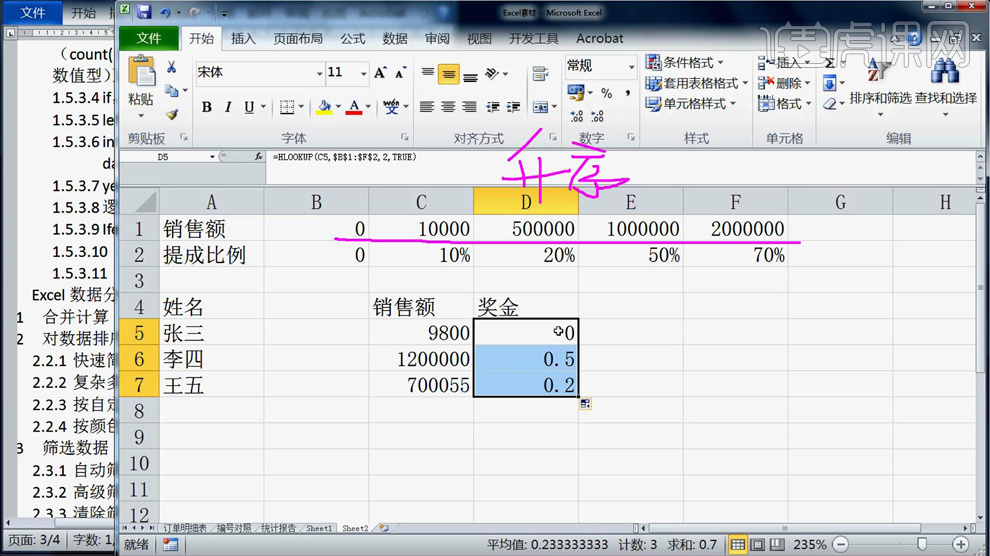
13、然后对之前的总结添加一点,【(5)区域要包括返回的列】,因为整个函数它所操作的数据都是区域,区域以外的函数不会参与引用。
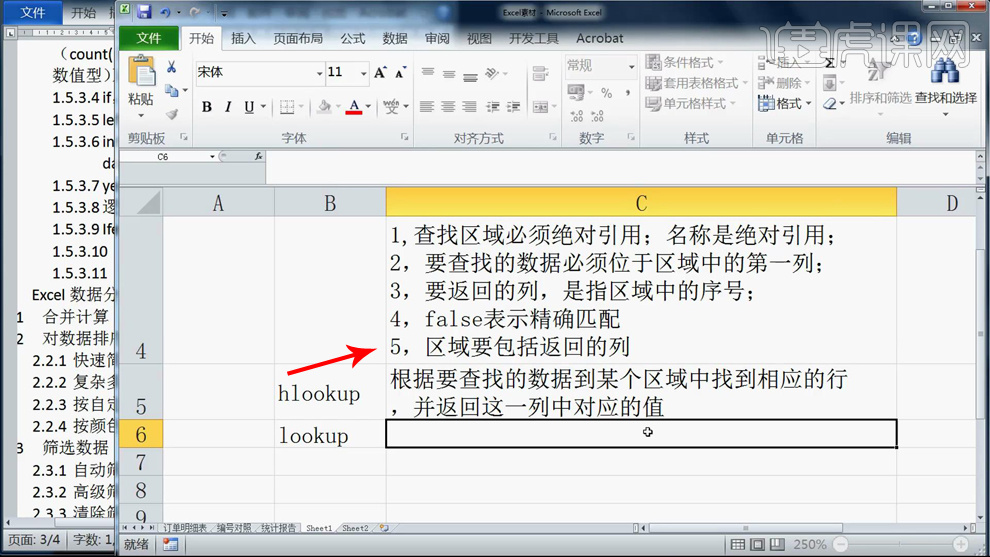
14、接下来是【第三个函数-lookup函数】:在老版本中只有这一个查找函数,后来的新版本把它拆解为了【vlookup函数和hlookup函数】。
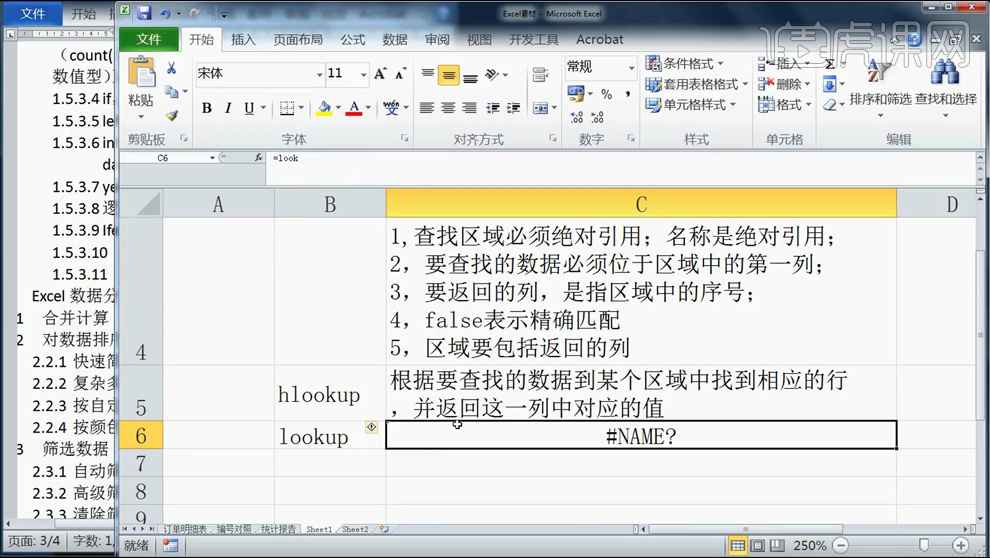
15、还是对这个函数进行实际操作的演示,首先还是在表格中,自己建立如图所示的数据(学号中的第五位代表对应的班级)。
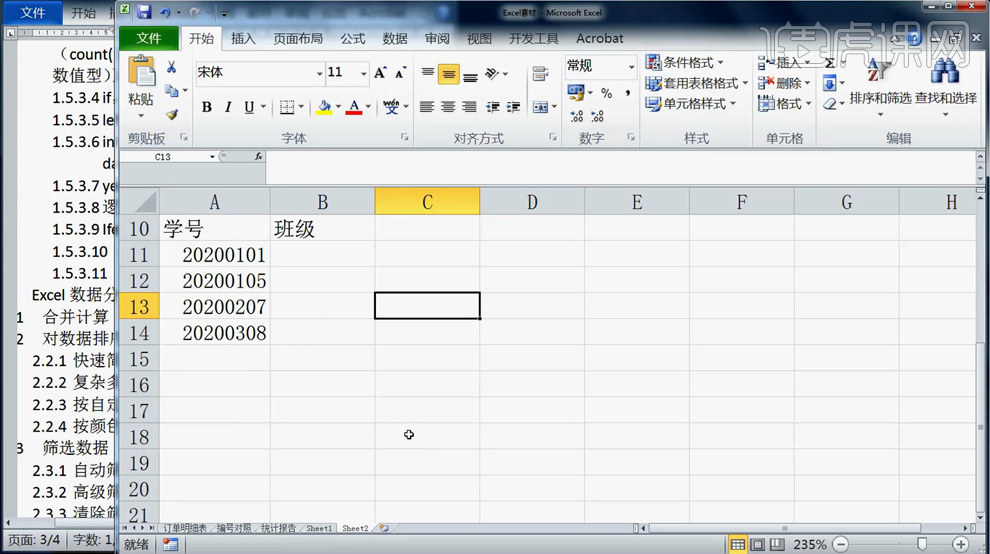
16、这个小题会运用到【MID函数-作用是截取】,输入【=MID(“abcd”,2,2)】他表示从【第二位开始截取两位】。
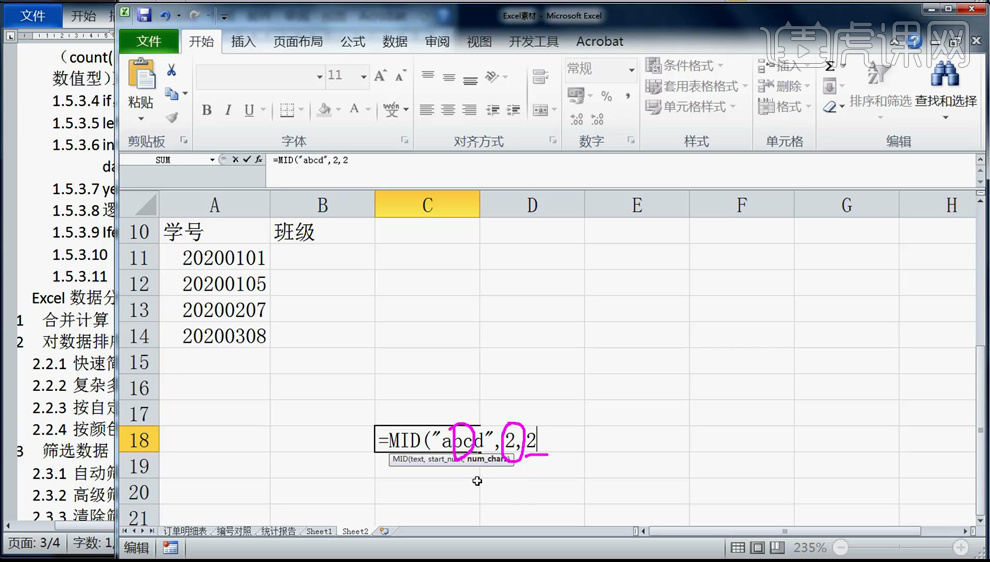
17、然后这样既可以在【B11单元格中输入公式】【=MID(A11,5,1)】,然后双击填充即可,将整列数据填充。
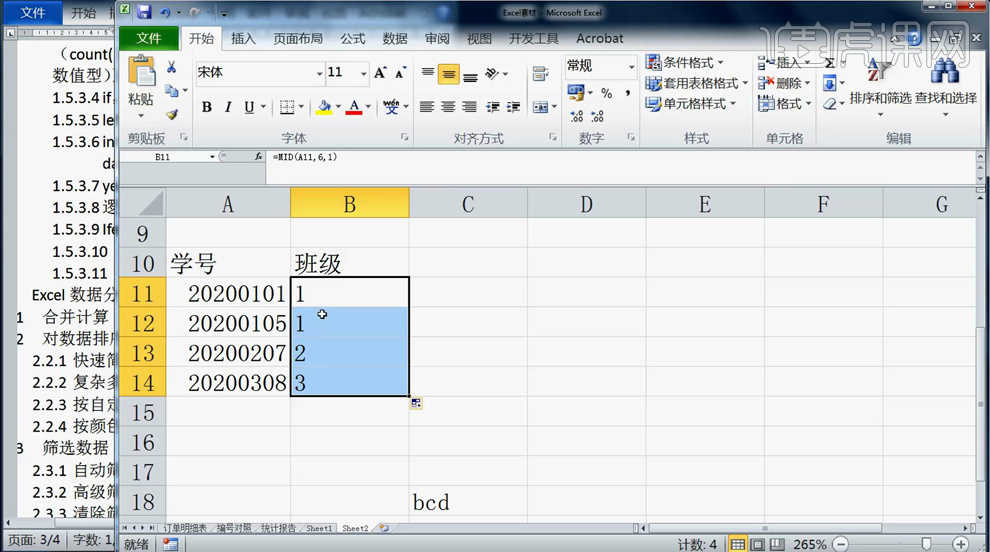
18、然后对这个公式进行更加深入的调整,输入函数【=lookup(MID(A11,5,1)[“1”,“2”,“3”],[“一班”,“二班”,“三班”])】,然后进行整列的填充即可。
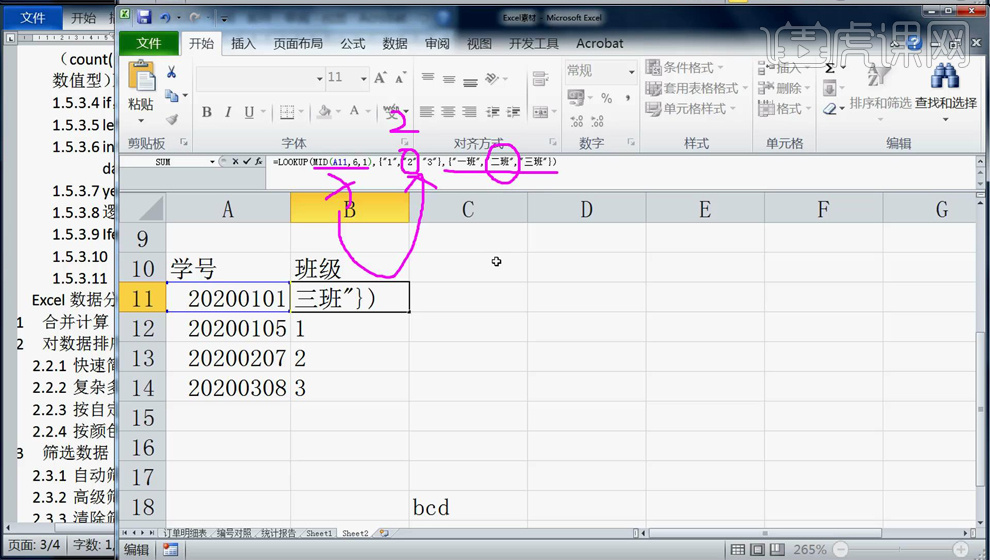
19、这样三个函数就全部讲解完成,希望对你有所帮助。
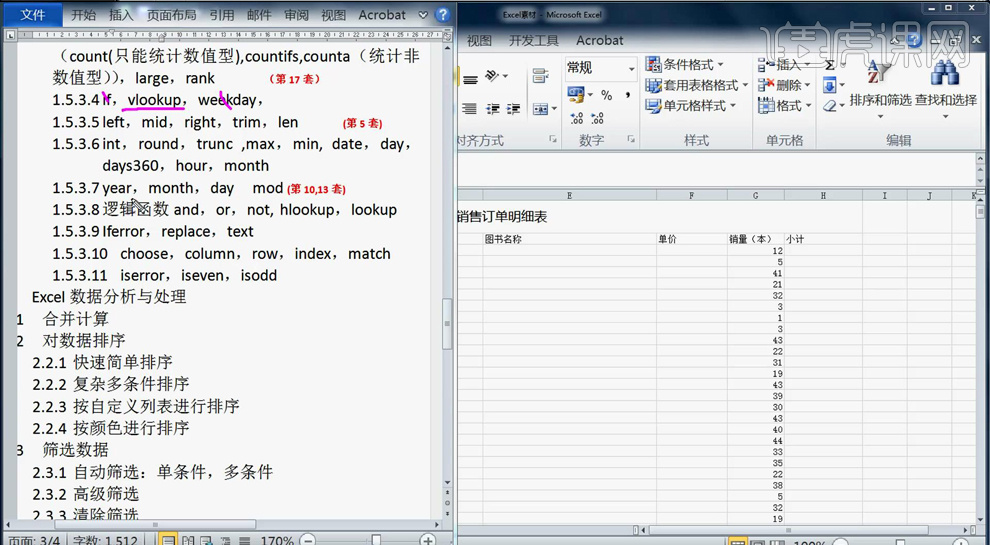
虎课高校生学习交流群QQ:527365547(入群暗号:虎课网ID,点击个人中心即可获取ID,需审核通过后入群)
快捷链接:https://jq.qq.com/?_wv=1027&k=5GwJ6d8
欢迎各位同学进群讨论交流;解答你的困惑,满足你的学习需求,是我们最想做的事~
进群请修改昵称:专业-名字(昵称)-地区







 本文详细介绍了Excel中的VLOOKUP、HLOOKUP和LOOKUP函数,重点讲解了VLOOKUP的使用,包括其作用、语法格式和实际操作。通过实例演示如何在数据查找中应用这些函数,以及在使用过程中需要注意的事项,如区域引用、精确匹配等。同时,文章还提到了LOOKUP函数的历史演变和MID函数的配合使用,帮助用户更好地理解和掌握Excel中的数据查找功能。
本文详细介绍了Excel中的VLOOKUP、HLOOKUP和LOOKUP函数,重点讲解了VLOOKUP的使用,包括其作用、语法格式和实际操作。通过实例演示如何在数据查找中应用这些函数,以及在使用过程中需要注意的事项,如区域引用、精确匹配等。同时,文章还提到了LOOKUP函数的历史演变和MID函数的配合使用,帮助用户更好地理解和掌握Excel中的数据查找功能。
















 4125
4125

 被折叠的 条评论
为什么被折叠?
被折叠的 条评论
为什么被折叠?








